O “Steam download stop disk write error” na tela é uma indicação de que o jogo que está sendo baixado/instalado não pode ser gravado no disco/drive. Durante o caso, os usuários receberiam a seguinte mensagem de erro ao realizar qualquer download/instalação ou atualização de qualquer jogo no cliente Steam:
- Ocorreu um erro ao instalar [o nome do jogo]
- Ocorreu um erro ao atualizar [o nome do jogo]
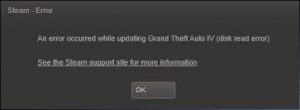
O Steam não pode concluir o processo de download/instalação e atualização porque não pode gravar o disco. Os possíveis motivos que podem causar problemas na operação incluem:
- Ferramenta antivírus subjacente – a ferramenta antivírus que você está usando pode bloquear o jogo que você está baixando do Steam. Nesse caso, você deve colocar na lista de permissões o executável do jogo junto com o executável principal do Steam,
- Unidade de disco/falha no disco – se os mesmos problemas ocorrerem quando você baixar alguns outros jogos do Steam, certamente há um caso em que o disco do seu computador tenha algum setor com defeito e esteja começando a falhar,
- Arquivos de instalação do jogo corrompidos – a corrupção nos arquivos de instalação do jogo pode causar problemas na execução de seu download/instalação completo ou atualização no sistema. Você precisa realizar a verificação de integridade no Steam para resolver o problema neste cenário.
Possíveis correções para o erro de gravação do disco de interrupção do download do Steam
Agora, depois de conhecer a natureza do problema e entender o que pode fazer com que o problema apareça, estamos em condições de passar para a parte de soluções. As soluções mais comumente sugeridas são excluir o Steam e baixar todo o conteúdo, incluindo jogos.
No entanto, é uma medida bastante difícil e leva muito tempo. Você pode obter uma solução ainda mais simples e usá-la apenas como último recurso. Ao considerar todas as coisas, preparamos uma lista de soluções. Abaixo estão as possíveis soluções listadas para você que corrigem o “Erro de gravação de disco Steam”:
Solução 1: altere a região de download do seu Steam
O sistema de conteúdo de vapor é dividido em diferentes regiões. O cliente steam detecta o motivo do seu pertencimento através de sua rede e o define como padrão. Pode ser o caso de sua região estar sobrecarregada ou ter algum problema causando um erro de gravação do disco de interrupção do download do Steam. Você pode mudar para alguma outra região de download para resolver este problema:
- Abra o Steam e vá para suas configurações,
- Clique em Downloads e selecione Download Region,
- Clique em outras regiões que você possui e reinicie o Steam.
Solução 2: desative seu antivírus temporariamente
Para saber se o antivírus que você está usando é o que está causando o problema, desative-o temporariamente:
- Desligue seu antivírus,
- Desligue o Firewall e então,
- Em seguida, verifique se o problema foi resolvido,
- Se sim, vá para suas configurações de antivírus/firewall e adicione uma exceção à pasta Steam e então habilite o Antivirus/Firewall.
Solução 3: Enquanto liste o jogo e o Steam
Se o erro de gravação do disco de interrupção do download do Steam for resultado de uma ferramenta de segurança de terceiros e do aplicativo de segurança integrado, você precisará colocar na lista branca o executável principal e o inicializador do Steam usado para iniciar o jogo, dentro das configurações de AV/Firewall.
Solução 4: verifique as permissões do diretório
É possível que o Steam não tenha recebido permissão suficiente para armazenar os arquivos do jogo. Verifique o diretório e conceda as permissões necessárias:
- Saia do Steam primeiro e depois navegue até o diretório do Steam (que é C:/Arquivos de Programas (x86)/Steam o padrão),
- Certifique-se de que o diretório não esteja definido como somente leitura (clique com o botão direito do mouse no ícone do iniciador de vapor e clique em Executar como administrador),
- Depois disso, execute o aplicativo como administrador. Isso lhe dará o privilégio de gravar no disco novamente.
Solução 5: verifique o comando de disco
Se o problema ocorrer com todos os jogos que você tentar iniciar via Steam, verifique se há problemas de disco rígido e HDD. Você pode usar o CHKDSK para os erros lógicos e verificar o status do seu disco rígido. Isso pode corrigir o erro de gravação do disco de interrupção do download do Steam.
Tenha em mente que o CHKDSK é usado simplesmente para verificar o status de uma unidade. No entanto, quando usado como parâmetros, ele pode reparar vários problemas no disco rígido substituindo os setores desatualizados do HDD:
- Clique com o botão direito do mouse no menu Iniciar e clique na opção Explorar Arquivos,
- Clique com o botão direito do mouse na partição onde o jogo está instalado e selecione propriedades,
- Clique em Ferramentas e depois clique na opção Verificar,
- Os problemas detectados aparecem na tela ou serão reparados automaticamente.
Solução 6: redefinir as configurações do Steam
Redefina as configurações e configurações do seu Steam. É possível que haja alguma configuração incorreta nas configurações atuais que está causando a situação atual:
- Pressione Win+ R, digite steam://flushconfig e pressione Enter,
- Aparece uma caixa de diálogo solicitando permissão para prosseguir ou cancelá-la, clique em Sim,
- Em seguida, clique no botão OK. O Steam será reiniciado automaticamente e esperamos que o problema seja corrigido.
Solução 7: verifique se há arquivos corrompidos
Solucione o problema de qual arquivo está corrompido / ausente e faça o download novamente:
- Saia do Steam e navegue até o Diretório do Steam,
- Vá para a pasta logs e abra workshop_log.txt,
- Verifique os erros recentes na parte inferior do arquivo de texto. Poderia ser parecido com:
[2017-04-12 12:47:31] [AppID 346110] Atualização cancelada: Falha na confirmação do arquivo: falha ao mover o arquivo inalterado “C:\Program Files (x86)\Steam\steamapps\workshop\content\346110\570371714\ LinuxNoEditor\NPC\Female\Assets\Nude\Nude_Human_Female_Body_D.uasset.z.uncompressed_size” (Falha na gravação do disco)
- Navegue até a pasta raiz e exclua o arquivo dentro,
- Reinicie o Steam e vá em seus Downloads, atualize o necessário e verá que o problema foi resolvido.
Solução 8: remova a proteção contra gravação da pasta/unidade Steam
O erro de gravação do disco de interrupção do download do Steam pode ocorrer quando qualquer aplicativo que você instalou tem a permissão de gravação. Remova a proteção contra gravação da pasta/unidade Steam neste caso para resolver o problema.
Solução 9: Excluir arquivo de jogo de 0 KB
O erro de gravação do disco de vapor pode ser resultado de falhas de software causadas por arquivos de 0 KB. Estes são apenas arquivos brancos em branco. Não possuem extensão. Eles não têm dados neles. Exclua-os se estiverem causando problemas:
- Feche todos os processos em execução no Gerenciador de Tarefas relacionados ao Steam,
- Em seguida, abra o Explorador de Arquivos e navegue até o caminho abaixo:
- C:\Program Files (x86)\Steam\steamapps\common
- Role para baixo para encontrar o arquivo com o nome do arquivo do jogo e exclua todo o arquivo com arquivo de 0 KB e com o problema,
- Inicie o aplicativo steam e verifique se o erro foi resolvido.
Solução 10: Migre a pasta steam
Mova a pasta do jogo para um local de pasta alternativo ou disco rígido. Se os presentes com o local estiverem causando o conflito, você obterá a correção necessária apenas fazendo isso:
- Inicie o Steam e vá para suas configurações,
- Clique em Downloads e depois em Pastas da Biblioteca Steam,
- Selecione a pasta Adicionar nova biblioteca,
- Navegue até o local onde deseja deslocar o arquivo do jogo.
Solução 11: verifique o status do disco rígido
Se o seu disco rígido tiver setores defeituosos, você precisará usar o poderoso utilitário SFC do Windows para obter a correção necessária:
- Execute o comando SFC completamente e não o interrompa no processo em execução,
- Agora, inicie o Steam e verifique se está funcionando normalmente.
Solução 12: verifique se há problemas de RAM
Se o erro de gravação do disco de interrupção do download do Steam for resultado de problemas de RAM, você deve usar o utilitário de teste de RAM interno do Windows chamado Ferramenta de diagnóstico de memória. Ele verificará os erros e fornecerá a correção automática:
- Na área de pesquisa do Windows, digite memory e clique em Windows Memory Diagnostic nos resultados da pesquisa,
- Clique na opção que diz Reiniciar agora e verifique se há problemas (recomendado),
- Após a inicialização, o sistema será inicializado no ambiente da Ferramenta de Diagnóstico de Memória do Windows,
- Se confirmar que sua RAM está com problemas, você deve substituir sua RAM.
Solução 13: Reinstale o Steam
Se nada ajudar, você deve simplesmente desinstalar e reinstalar o cliente Steam. A reinstalação apagará completamente todos os jogos instalados e você será desconectado. Certifique-se de ter as credenciais corretas antes de usar este método.
Conclusão
Isso é tudo! Mencionamos todas as correções possíveis para o erro de gravação do disco de interrupção do download do Steam. Espero que as correções acima ajudem você a se livrar do problema. se você procurar uma correção automática, poderá usar o PC Repair Tool – o utilitário para verificar problemas relacionados ao sistema e fornecer sua correção automática. Aqui está o seu link de download direto.



